-
Par Nadou5285 le 23 Octobre 2020 à 23:45

Tube
Cadre bordure
Masque
Fond

Aucun


Enregistrer le masque dans votre dossier PSP
Prévoir un tube de femme vampire avec ou sans miroir
Mon tube principal comprend le miroir avec la femme et la femme vampire
Ouvrir une image transparente de 600/600 pixels
2
Ouvrir le fond
Image
Redimensionner à 600 pixels
Copier-coller comme nouveau calque raster dans votre image transparenteCalque
Charger/Enregistrer un masque – Charger à partir du disque
Chercher votre masque
Charger
Calque
Fusionner le groupe
Prendre l’outil sélecteur
Etirer le fond en haut en bas à droite et à gauche3
Copier-coller le tube du nœud en voile4
Copier-coller votre tube de vampire
Effets
Effets 3D – Ombre portée 4/4/75/18/Blanc/OK5
Copier-coller le tube de la branche
Image
Miroir
Placer ce tube sur la gaucheEffets
Effets 3D – Ombre portée 4/4/75/18/Noir/OKPrendre l’outil lasso
Entourer le petit groupe d’étoiles
Couper
Coller
Déplacer vers la droite voir le modèle6
Copier-coller le tube des bouteilles
Image
Redimensionner à 80 %
Refaire une autre foisEffets
Effets 3D – Ombre portée 4/4/75/18/Noir/OKPlacer ce tube en bas à gauche
7
Copier-coller le tube des roses
Descendre ce tube tout en bas et un peu sur la gauche voir le modèle
Effets
Effets 3D – Ombre portée 4/4/75/18/Noir/OK8
Copier-coller le tube avec les bougies
Placer ce tube en bas à droiteEffets
Effets 3D – Ombre portée 4/4/75/18/Noir/OK9
Ouvrir le fond
Image
Redimensionner à 600 pixels
Copier-coller comme nouveau calque raster dans votre image transparenteSélection
Sélectionner tout
Sélection
Modifier – Contracter de 3 pixels
Supp10
Calque
Nouveau calque rasterSigner votre scrap
11
Si tous les tubes sont bien placés comme sur le modèleEnregistrer votre scrap
Une fois en PSP IMAGE au cas où vous voudriez apporter une modification
Une fois en PNG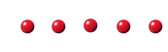
IMPORTANT
Si vous utilisez un tube payant merci de mettre votre licence
Si votre tube provient du net et que vous connaissez le nom du tubeur merci de l’indiquer
Mes tubes proviennent du net ou de tuto
Tuto écrit le 23 Octobre 2020
©Créa’sNadou
 2 commentaires
2 commentaires
-
Par Nadou5285 le 19 Octobre 2020 à 12:40

Tubes
Word-Art
Couleurs


Aucun

PRÉPARATION
Mettre la couleur blanche en 1er plan et la couleur orange en second plan
Il vous faut un tube de M.Jack
1
Ouvrir une image blanche de 600/600 pixels
Prendre l’outil sélection – Cercle
Tracer un grand cercle. Attention que le cercle ne touche pas les bords
Sélection
Inverser
Sup
Ne pas désélectionner2
Calque
Nouveau calque raster
Sélection
Inverser
Avec l’outil pot de peinture
Peindre en orangeSélection
Modifier
Contracter de 5
Supp
Sélection
Désélectionner toutEffets
Effets 3D – Ombre portée 4/4/75/18/Noir OK3
Revenir sur le calque du cercle blanc
Effets
Effets 3D – Ombre portée 4/4/75/18/Noir OK4
Revenir en haut5
Copier-coller le word-art
Image
Redimensionner à 95 %Effets
Effets 3D – Ombre portée 4/4/75/18/Noir OK
Bien le centrer6
Copier-coller le tube de l’arbre
Image
Miroir
Image
Redimensionner à 110 %
Remonter un peu le tube
Effets
Effets 3D – Ombre portée 4/4/75/18/Noir OK7
Copier-coller le tube de la citrouille avec les feuilles
Image
Redimensionner à 95 %
Placer la comme sur le modèle
Effets
Effets 3D – Ombre portée 4/4/75/18/Noir OK8
Copier-coller le tube des autres citrouilles
Prendre l’outil lasso
Sélectionner la petite citrouille à gauche
Copier
Coller comme nouveau calque
Descendre ce calque sous la 1ère citrouille
La placer comme sur le modèle
Effets
Effets 3D – Ombre portée 4/4/75/18/Noir OKRevenir sur le calque du haut
Bien placer les citrouilles comme sur le modèle
Effets
Effets 3D – Ombre portée 4/4/75/18/Noir OK9
Copier-colle votre tube de M.jack
Le placer sur les citrouilles
Prendre l’outil lasso
Sélectionner ce qui dépasse sur les citrouilles pour donner l’illusion qu’il passe par-dessus
Effets
Effets 3D – Ombre portée 4/4/75/18/Noir OK10
Copier-coller le tube des fantômes
Mettre comme sur le modèle11
Calque
Nouveau calque rasterSigner votre scrap
12
Si tous les tubes sont bien placés comme sur le modèleEnregistrer votre scrap
Une fois en PSP IMAGE au cas où vous voudriez apporter une modification
Une fois en PNG
IMPORTANT
Si vous utilisez un tube payant merci de mettre votre licence
Si votre tube provient du net et que vous connaissez le nom du tubeur merci de l’indiquer
Mes tubes proviennent du net ou de tuto
Tuto écrit le 16 Octobre 2020
©Créa’sNadou
 2 commentaires
2 commentaires
-
Par Nadou5285 le 16 Octobre 2020 à 18:42

Tube
Word-Art
Cadre
Couleur

Aucun
PRÉPARATION
Mettre la couleur blanche en 1er ou 2e plan
Il vous faut un tube visage
1
Ouvrir une image transparente de 600/600 pixels2
Copier-coller le tube du cadre
Image
Redimensionner à 80 %
Effets
Effets 3D – Ombre portée 4/4/75/18/noir/OK3
Se mettre sur le calque du bas
Copier-coller votre tube visage
Baisser l’opacité moi j’ai mis à 67 cela dépendra de votre tube
Bien le centrer4
Calque
Nouveau calque raster
Prendre l’outil lasso
Sélectionner sur le cadre
Prendre le pot de peinture
Peindre en blanc
Sélection
Désélectionner tout
Descendre ce calque sous celui du visage5
Revenir sur le calque du haut
Copier-coller le tube de la branche de feuilles
Image
Redimensionner à 80 %
Effets
Effets 3D – Ombre portée 4/4/75/18/noir/OK
Placer votre tube à droite comme sur le modèle6
Copier-coller le tube avec le texte
Placer ce tube sur la gauche comme sur le modèle
Prendre l’outil gomme
Gommer le texte qui dépasse sur le visage
Effets
Effets 3D – Ombre portée 4/4/75/18/noir/OK7
Copier-coller le tube avec la citrouille
Image
Miroir
Effets
Effets 3D – Ombre portée 4/4/75/18/noir/OK
Placer le vers le bas8
Copier-coller le tube avec les graines rouges
Image
Redimensionner à 80 %
Effets
Effets 3D – Ombre portée 4/4/75/18/noir/OK
Placer ce tube en bas sur la gauche comme sur le modèle9
Copier-coller le word-art Automne
Effets
Effets 3D – Ombre portée 4/4/75/18/noir/OK
Placer ce tube en bas10
Calque
Nouveau calque raster
Signer votre scra11
Si tous les tubes sont bien placés comme sur le modèle
Enregistrer votre scrap
Une fois en PSP IMAGE au cas où vous voudriez apporter une modification
Une fois en PNG
IMPORTANT
Si vous utilisez un tube payant merci de mettre votre licence
Si votre tube provient du net et que vous connaissez le nom du tubeur merci de l’indiquer
Mes tubes proviennent du net ou de tuto
Tuto écrit le 6 Octobre 2020
©Créa’sNadou
 votre commentaire
votre commentaire
-
Par Nadou5285 le 12 Septembre 2020 à 18:13

Tubes
Fond
Word-Art
Couleurs


Xéro – Porcelain
Alien Skin Xenofex2 – Burnt Edges
Mura’sMeister - Cloud
PRÉPARATION
Mettre la couleur blanche en 1er plan et la noire en second plan

1
Ouvrir une image transparente de 750/750 pixels2 Si vous voulez faire le fond vous-même
Effets
Module externeModules externes – Mura’sMeister « Cloud » 100/100/3/64/0/0/0/0/0/ok
Si le fond ne vous convient pas clic une ou plusieurs fois sur Reset Colors

Filtre Alien Skin Xenofe2 – Burnt Edges 0/25.30/1/Couleur noire/Make selection transparent/75/4842/OK
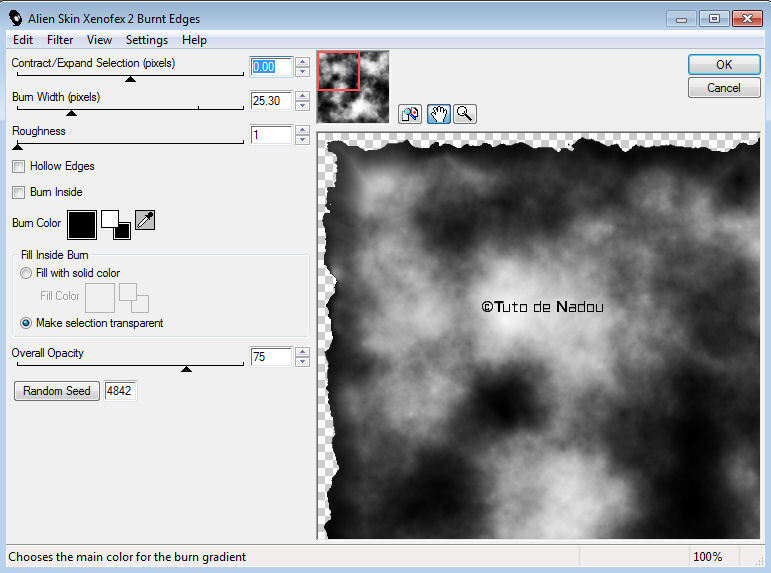
Calque
Nouveau calque raster
Outil baguette magique
Revenir sur le calque du fond
Sélectionner le tour avec la baguette magique
Se mettre sur le nouveau calque
Selection
Modifier – Agrandir de 5Outil pot de peinture
Remplir avec la couleur orange3
Copier-coller le tube du paysage le mettre soit à droite soit à gauche
Dupliquer ce calque le glisser de l’autre côtéCalque
Fusionner avec le calque du dessousEffets
Modules externes – Xéro – Porcelain 50/128/128/Rouge 0/Vert 0/Bleu 255/OK
4
Copier-coller votre tube5
Copier-coller le tube de la brancheEffets
Effet 3D – Ombre portée 4/4/75/14/noir/OKPlacer ce tube à droite en bas comme sur le modèle
Dupliquer ce calque
Le faire glisser à gauche
Le descendre pour qu’il soit plus bas que celui de droite
Le placer comme sur le modèlePrendre l’outil gomme
Gommer tout ce qui dépasse du fondEffets
Effet 3D – Ombre portée 4/4/75/14/noir/OK6
Copier-coller le Word-Art
Le placer en bas
Réglage
Traitement rapide des photos7
Copier-coller le tube du chat
Effets
Effet 3D – Ombre portée 4/4/75/14/noir/OKLe placer en bas à droite comme sur le modèle
8
Copier-coller le tube de la flamme
Image
Redimensionner à 50%
Refaire 3 autres fois
Dupliquer ce calqueCalque
Fusionner avec le calque du dessousBien placer la flamme dans la lanterne
Duplique ce calque
Faire glisser la flamme dans l’autre lanterne9
Copier-coller le tube de la lune
Image
Redimensionner à 80 %
Refaire une autre foisEffets
Effet 3D – Ombre portée 4/4/75/14/noir/OKBien placer la lune en haut vers la droite
Effets
Modules externes – Xéro – Porcelain 50/128/128/Rouge 0/Vert 0/Bleu 255/OK
10
Copier-coller le tube des chauves-souris
Image
Redimensionner à 80 %Effets
Effet 3D – Ombre portée 4/4/75/14/noir/OKPlacer les comme sur le modèle
11
Copier-coller le tube du corbeau
Le placer sur la citrouilleEffets
Effet 3D – Ombre portée 4/4/75/14/noir/OK12
Calque
Nouveau calque rasterSigner votre scrap
13
Si tous les tubes sont bien placés comme sur le modèleEnregistrer votre scrap
Une fois en PSP IMAGE au cas où vous voudriez apporter une modification
Une fois en PNG
IMPORTANT
Si vous utilisez un tube payant merci de mettre votre licence
Si votre tube provient du net et que vous connaissez le nom du tubeur merci de l’indiquer
Mes tubes proviennent du net ou de tuto certains tubes sont de Bibi
Le fond est de moi
Tuto écrit le 31 Août 2020
©Créa’sNadou
 4 commentaires
4 commentaires
-
Par Nadou5285 le 10 Août 2020 à 13:20

Tubes
Cadre
Fond
Masque
Filtre Papier Texture
PRÉPARATION
Enregistrer le masque dans son dossier de votre PSP
Enregistrer le filtre dans Unlimited
1-
Ouvrir une image transparente de 750/750 pixels2-
Copier-coller le fondCalque
Charger/Enregistrer un masque – Charger à partir du disque
Chercher votre masque
Charger
Calque
Fusionner – Fusionner le groupeEffets
Module externe – Filtre Unlimited – Papier Texture – Canvas-Coarse 94/87/APPLY
Dupliquer ce calque
3-
Copier-Coller le cadreEffets
Effets 3D – Ombre portée 2/2/75/12/noir/OK4-
Copier-Coller le tube des pivoinesEffets
Effets 3D – Ombre portée 2/2/75/12/noir/OKPlacer ce tube comme sur le modèle
5-
Copier-coller le tube de l’autre bouquet avec les fleurs violettesEffets
Effets 3D – Ombre portée 2/2/75/12/noir/OKPlacer ce tube sur la gauche le descendre un peu
6-
Copier-coller votre tubeEffets
Effets 3D – Ombre portée 16/22/75/25/noir/cocher ombre sur le nouveau calque /OK
Prendre l’outil gomme
Gommer l’ombre en bas et l’ombre sur le côté
7-
Revenir sur le calque de votre tube
Copier-Coller le tube des fleurs avec la décoEffets
Effets 3D – Ombre portée 2/2/75/12/noir/OKPlacer ce tube en bas sur la gauche comme sur modèle
8-
Calque
Nouveau calque rasterSigner votre scrap
9-
Si tous les tubes sont bien placés comme sur le modèleEnregistrer votre scrap
Une fois en PSP IMAGE au cas où vous voudriez apporter une modification
Une fois en PNG
IMPORTANT
Si vous utilisez un tube payant merci de mettre votre licence
Si votre tube provient du net et que vous connaissez le nom du tubeur merci de l’indiquer
Mes tubes proviennent du net ou de tuto
Le fond est de moi ainsi que la cadre©Créa’sNadou le 24 mai 2019

 4 commentaires
4 commentaires Suivre le flux RSS des articles de cette rubrique
Suivre le flux RSS des articles de cette rubrique Suivre le flux RSS des commentaires de cette rubrique
Suivre le flux RSS des commentaires de cette rubrique